Biết cách xem cấu hình máy tính giúp bạn biết được với cấu hình này có phù hợp với công việc của bạn không, việc kiểm tra máy tính giúp bạn chọn được một chiếc máy tính phù hợp với công việc và giá tiền vừa phải.
Khi chúng ta chuẩn bị mua một chiếc máy tính để phục vụ cho bản thấn thì bạn phải biết cách xem cấu hình máy tính để lựa chọn cho mình chiếc máy tính phù hợp.
Ví dụ nếu bạn chỉ để học tập thì chỉ mua chiếc máy tính có cấu hình bình thường để không tốn quá nhiều tiền mua chiếc máy tính có cấu hình cao đặt tiền, vì mua chiếc máy tính cấu hình cao bạn cũng không sử dụng hết công suất của nó.
Cách 1: kiểm tra cấu hình máy tính bằng phần mềm CPU-Z
Các bạn tải phần mềm CPU –Z về máy tính và cài đặt ra rùi kích chọn biểu tượng CPU-Z sau khi cài đặt, một giao diện CPU-Z xuất hiện sẽ hiển thị đầu đủ thông số của chiếc máy tính đó
Link tải phần mềm CPU-Z: ==>> https://bit.ly/2Y1f9ck

Chúng ta có khá nhiều cách để xem được cấu hình máy tính và ở bài viết này mình xin giới thiệu đến các bạn 4 cách để xem được cấu hình máy tính nhé.
Các bạn kích chuột phải vào biểu tượng Computer chọn properties

Bạn sẽ kiểm tra được thông số máy tính ở mục System
Rating: Điểm đánh giá của windows
Processor: Đời của chip máy tính sử dụng
Installer Memory (RAM): Dung lượng ram máy tính
System Type: Hệ điều hành đang cài trên máy tính
Pen And Touch: Máy tính có hộ trở cảm ứng hay không
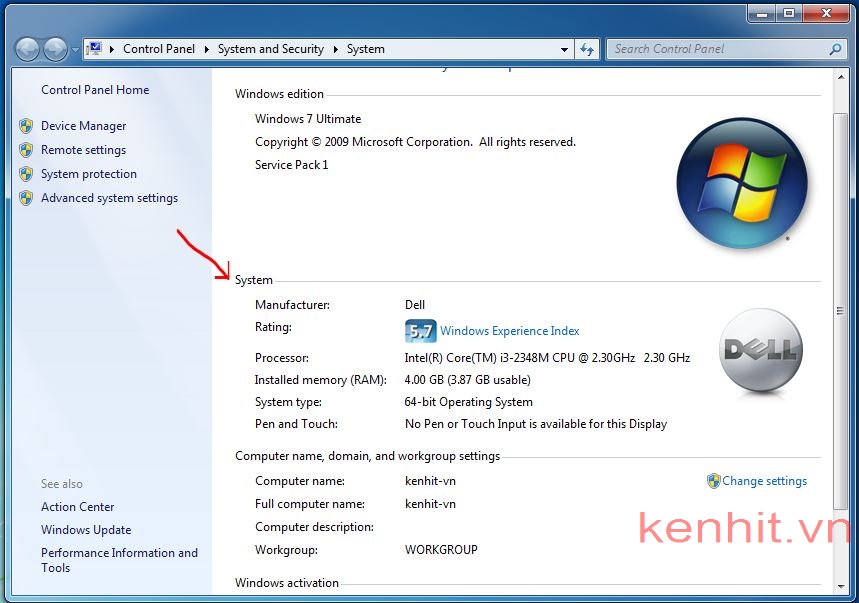
Đây là cách kiểm tra cấu hình máy tính đơn giản nhanh chóng nhưng thông số máy tính sẽ không được cụ thể cho lắm.
DirectX Diagnostic Tool sẽ giúp bạn xem được cấu hình máy tính chi tiết hơn. Để xem được theo các này các bạn làm theo các bước sau:
Bước 1: Sử dụng tổ hợp phím windows + R nhập dxdiag rùi chọn OK

Hộp thoại DirectX Diagnostic Tool hiện ra bạn chọn OK
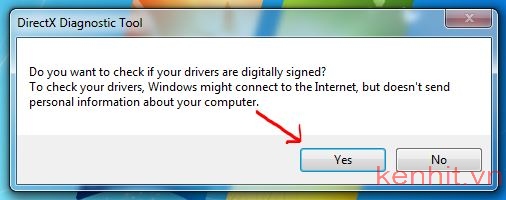
Sau khi kích chọn OK thì giao diện DirectX Diagnostic Tool hiện ra bạn sẽ xem cấu hình máy tính tại đây.

Ở mục System bạn sẽ biết được thông số máy tính của mình như thế nào, ngoài ra bạn cũng có thể xem thêm thông số của card màn hình và loa
Ngoài ra bạn cũng có thể xem cấu hình máy tính ở mục System Information của nhà sản xuất cung cấp bằng cách:
Mở hộp thoại run bằng tổ hợp phím windows + R nhập Msinfo32 rùi chọn OK

Một hộp thoại System Information hiện ra bạn có thể xem thông số kỹ thuật tại đây nhé.

Trên đây là 4 cách kiểm tra cấu hình máy tính bạn có thể lựa chọn cách nào phù hợp để xem. Hy vọng bài viết trên sẽ có ích cho các bạn chuẩn bị mua máy tính chúc các bạn thành công
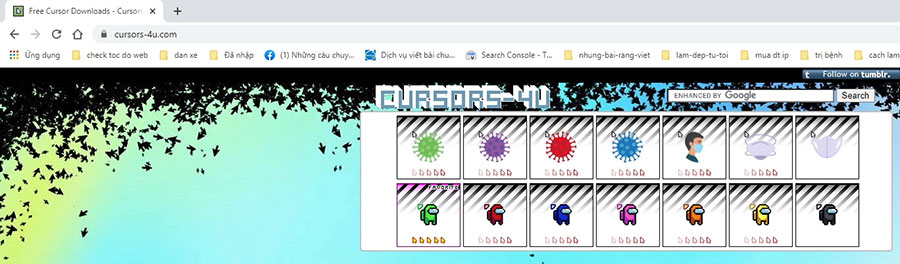
Hướng dẫn cách đổi con trỏ chuột 3D đẹp theo ý của mình trên máy tính
Danh sách tên ngân hàng tiếng anh và Swift code của các ngân hàng
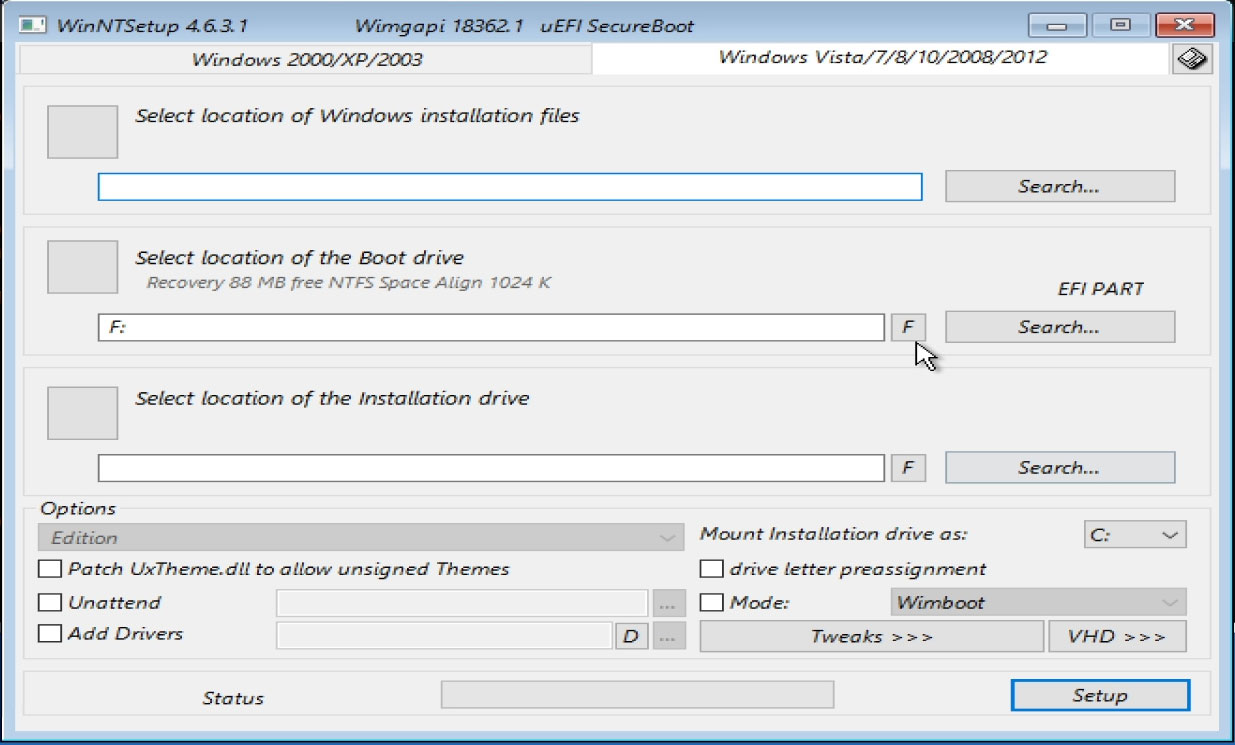
WinNTSetup là một phần mềm tiện ích hỗ trợ cài đặt windows 7,8, ,10,11 cho máy

Sau khi cài win chúng ta cần cài đặt trình duyệt chrome để truy cập vào trang

Hướng dẫn mọi người cách khắc phục lỗi idm không thể bắt được link trỉnh duyệt để

Cách khắc phục lỗi trên laptop là không thấy biểu tượng wifi trên win 10, mọi

Khi kết nối mạng lan với nhau và bạn gặp một thông báo lỗi không kết nối được

Trước khi mua một chiếc pc cũ chúng ta cần phải có cách kiểm tra để chọn cho mình

Khi cắm tài nghe vào máy tính để nghe nhạc hay phim, tuy nhiên bạn lại không